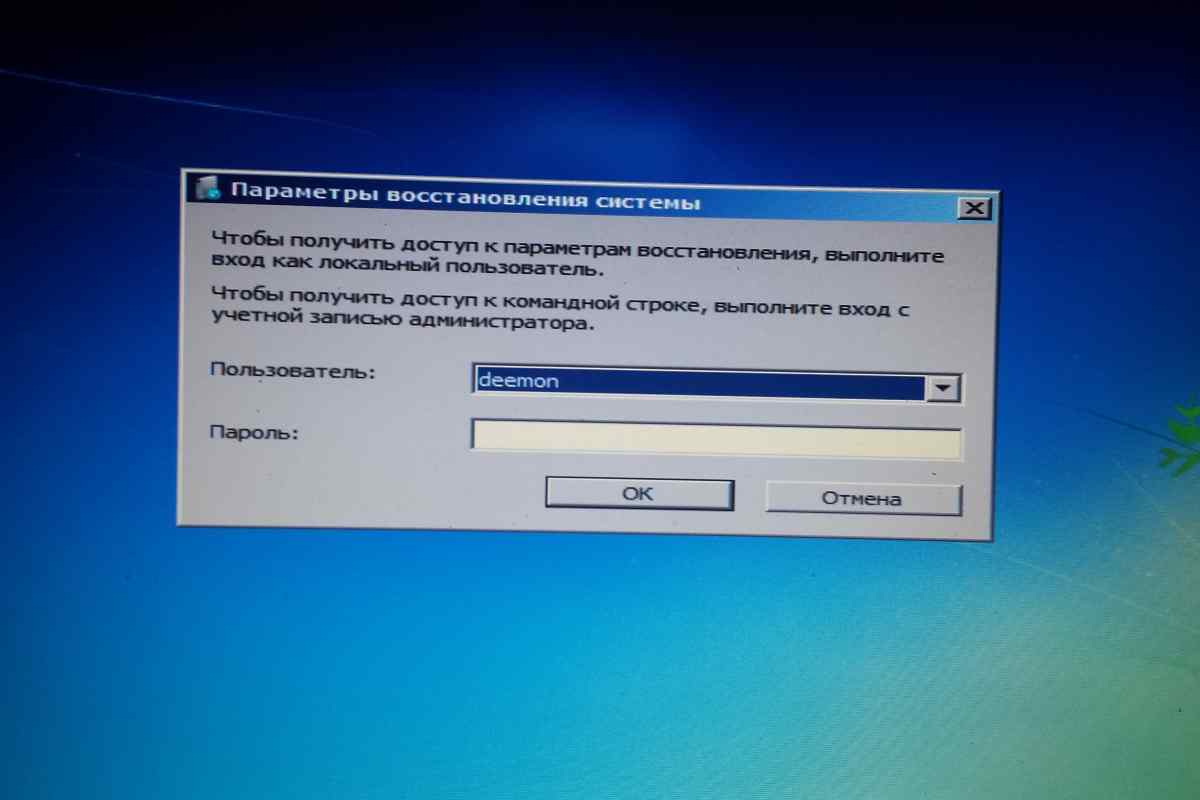Для входу в систему з обліковим записом адміністратора при забутому паролі доведеться застосовувати різний алгоритм дій залежно від встановленої версії Windows. Але принцип залишається єдиним - вхід у систему, скидання пароля, створення нового пароля, вхід у систему.
Вам знадобиться
- - Windows XP Home Edition;
- - Windows XP Professional Edition
Інструкція
1. Увійдіть до системи зі своїм обліковим записом і виконайте перезавантаження комп 'ютера.
2. Натисніть комбінацію клавіш Ctrl + Alt + Del двічі і введіть ім 'я користувача з повноваженнями адміністратора у відповідне поле. Якщо неможливо визначити ім 'я користувача з повноваженнями адміністратора, використовуйте "Адміністратор" у полі "Ім' я користувача".
3. Введіть пароль адміністратора в поле "Пароль" і натисніть кнопку "OK", щоб підтвердити виконання команди. При неможливості визначення пароля адміністратора залиште поле "Пароль" порожнім.
4. Натисніть кнопку "Пуск" для перегляду головного меню системи і перейдіть до пункту "Виконати".
5. Введіть значення control userpasswords2 у поле "Відкрити" і натисніть кнопку "OK", щоб підтвердити виконання команди.
6. Перейдіть на вкладку "Користувачі" і вкажіть обліковий запис, що підлягає зміні пароля.
7. Натисніть кнопку "Зміна пароля" та введіть новий пароль у поле "Новий пароль".
8. Підтвердіть значення пароля у вікні "Підтвердження" та натисніть кнопку "OK", щоб застосувати зміни.
9. Перезавантаження комп 'ютера і вхід до системи з правами адміністратора.
10. Використовуйте створену раніше дискету скидання пароля. Перезавантаження комп 'ютера.
11. Виберіть ім 'я користувача, для якого необхідно виконати вхід з правами адміністратора, на екрані входу в систему і натисніть функціональну клавішу Enter.
12. Дочекайтеся появи повідомлення про помилку і виберіть "Використовувати диск скидання пароля" для запуску утиліти майстра скидання паролів.
13. Натисніть кнопку "Далі" в діалоговому вікні "Майстер скинення паролів" і вставте раніше створений диск у дисковод.
14. Натисніть кнопку "Далі" і введіть новий пароль у відповідне поле.
15. Підтвердьте значення пароля в полі "Введіть його ще раз для підтвердження".
16. Введіть півсказку для створюваного пароля у відповідне поле і натисніть кнопку "Далі".
17. Натисніть кнопку "Готово" та вхід до системи Windows з правами адміністратора.